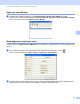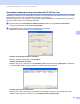Software User's Guide
Table Of Contents
- РУКОВОДСТВО ПО ИСПОЛЬЗОВАНИЮ ПРОГРАММНОГО ОБЕСПЕЧЕНИЯ
- Содержание
- Windows®
- 1 Печать
- Использование драйвера принтера Brother
- Функции
- Правильный выбор типа бумаги
- Одновременная печать, сканирование и отправка/прием факса
- Стирание данных из памяти
- Монитор состояния
- Параметры драйвера принтера
- Доступ к параметрам драйвера принтера
- Вкладка "Основные"
- Вкладка "Дополнительные"
- Использование FaceFilter Studio компании REALLUSION для печати фотографий
- 2 Сканирование
- Сканирование документа с помощью драйвера TWAIN
- Сканирование документа с помощью драйвера WIA (для Windows® XP/Windows Vista®)
- Сканирование документа с помощью драйвера WIA (для пользователей фотоальбома Windows и факса и сканирования Windows)
- Использование программы ScanSoft™ PaperPort™ 11SE с OCR компании NUANCE™
- Просмотр элементов
- Упорядочение элементов по папкам
- Быстрая связь с другими приложениями
- Преобразование изображения текста в редактируемый текст с помощью ScanSoft™ PaperPort™ 11SE с OCR
- Импорт элементов из других приложений
- Экспорт элементов в другие форматы
- Удаление программы ScanSoft™ PaperPort™ 11SE с OCR
- 3 ControlCenter3
- 4 Удаленная настройка (отсутствует на моделях DCP и моделях MFC-253CW, MFC-255CW, MFC-257CW и MFC-295CN)
- 5 Программа PC-FAX Brother (только для моделей MFC)
- 6 Фотоцентр
- 7 Настройки брандмауэра (для работы в сети)
- 1 Печать
- Для Apple Macintosh
- 8 Печать и оправка/прием факсов
- 9 Сканирование
- 10 ControlCenter2
- 11 Удаленная настройка и Фотоцентр
- Использование клавиши "Сканирование"
- 12 Сканирование через USB-подключение
- 13 Сканирование по сети (для моделей со встроенным сетевым интерфейсом)
- Указатель
- brother RUS
Программа PC-FAX Brother (только для моделей MFC)
102
5
Настройка параметров получения факсов PC-FAX по сети 5
Параметры отправки полученных файлов на компьютер настраиваются автоматически при установке
пакета MFL-Pro Suite. (См. Руководство по быстрой установке.)
Если используется не то устройство, которое было зарегистрировано на компьютере при установке
MFL-Pro Suite, выполните следующие действия.
a В диалоговом окне Настройка PC-FAX получения нажмите кнопку Сетевые настройки.
Откроется диалоговое окно Сетевые настройки.
b Необходимо указать IP-адрес или название узла устройства.
Выберите соответствующий метод подключения.
Укажите сетевой адрес Вашего аппарата
Введите IP-адрес устройства в поле IP-адрес.
Укажите имя Вашего аппарата
Введите имя узла устройства в поле Название узла или нажмите кнопку Просмотр и выберите
из списка правильное устройство Brother, которое нужно использовать.
Укажите имя вашего компьютера
Можно указать имя компьютера, которое будет отображаться на дисплее устройства. Чтобы
изменить имя, введите новое имя в поле Название вашего компьютера.